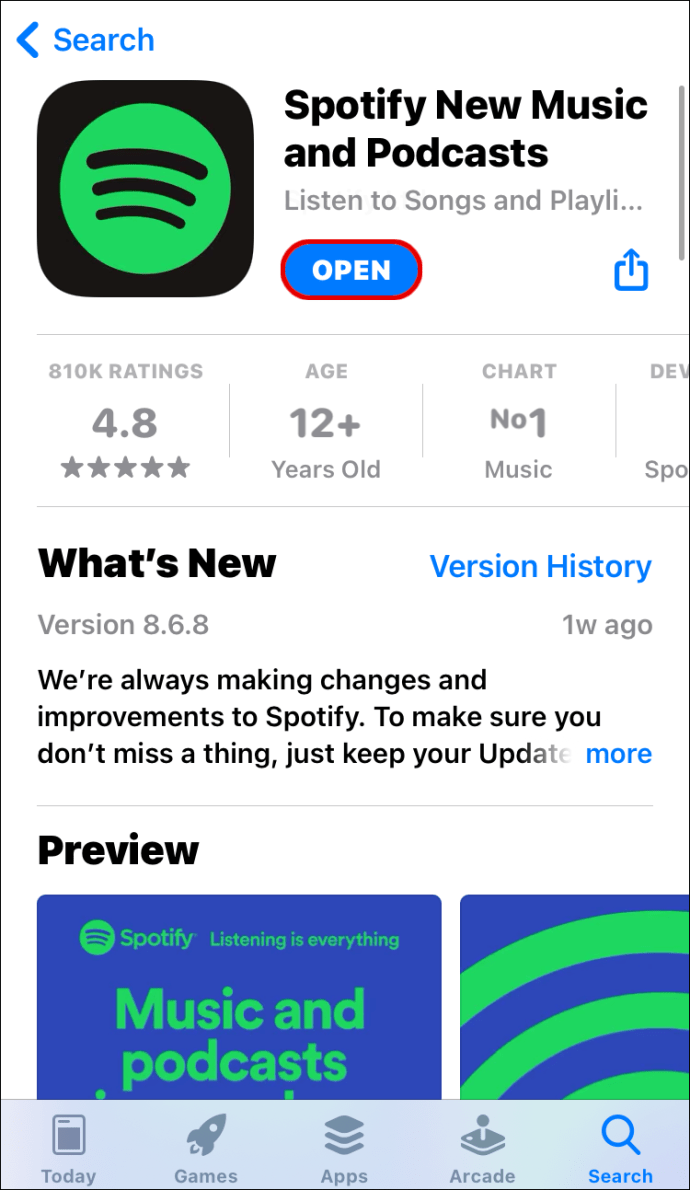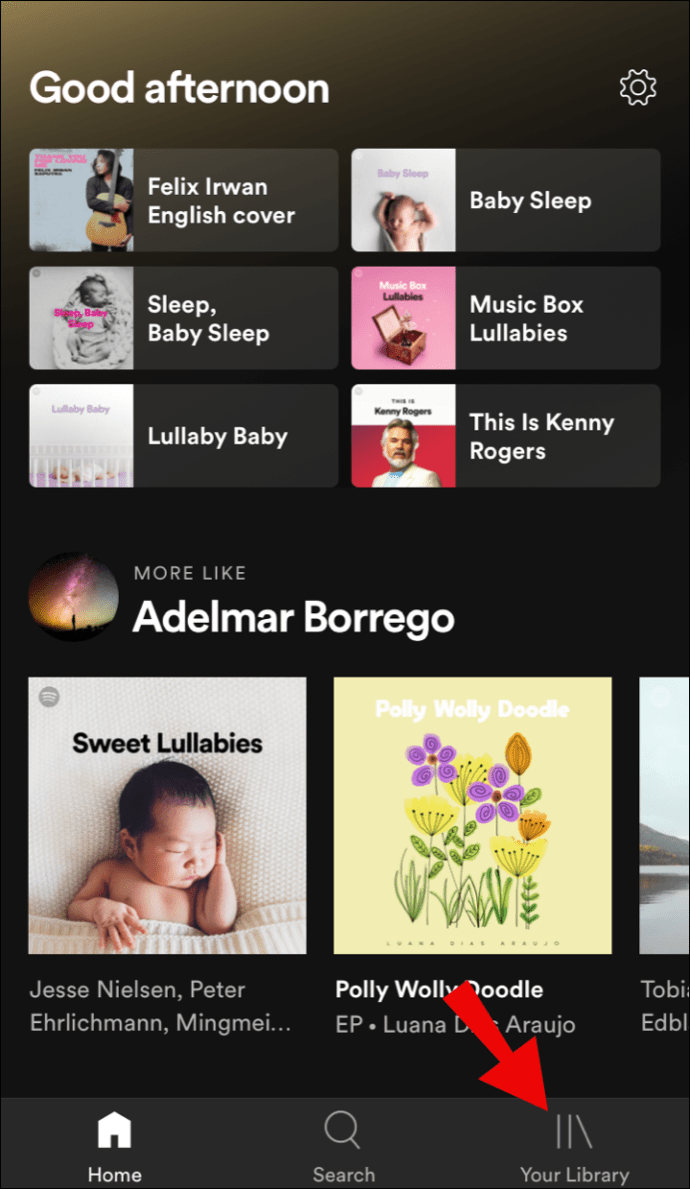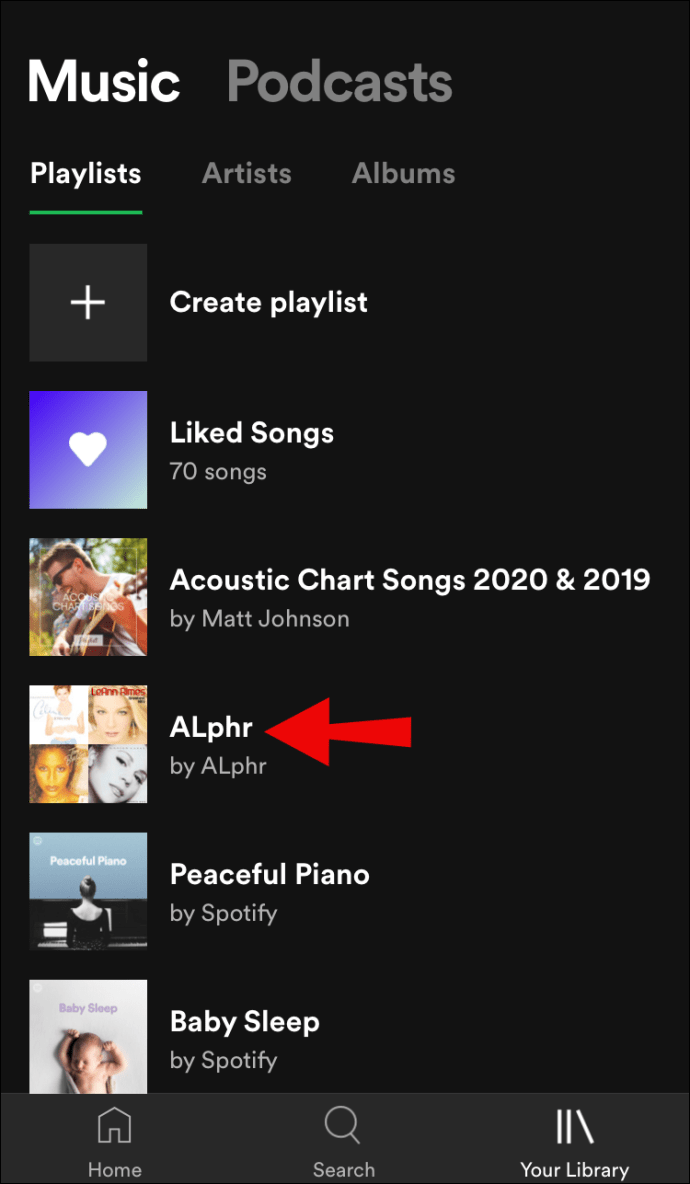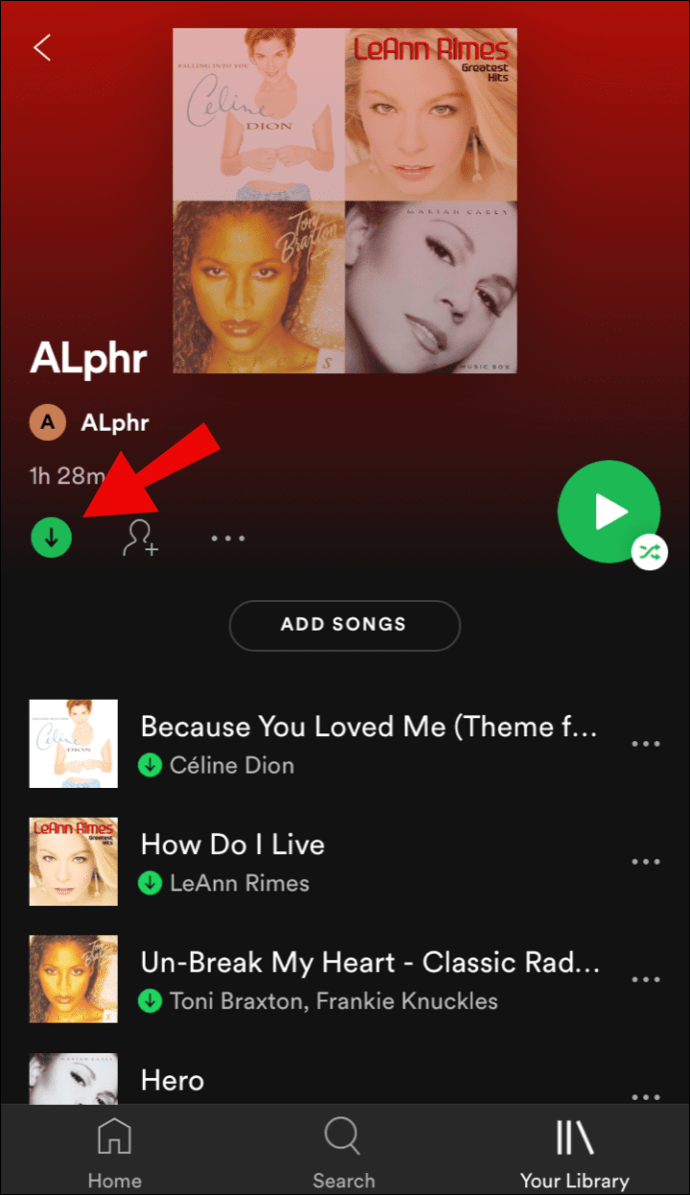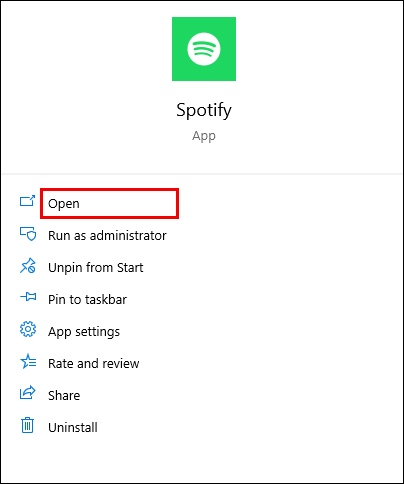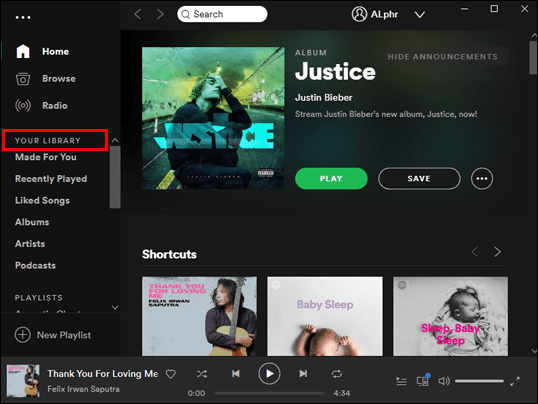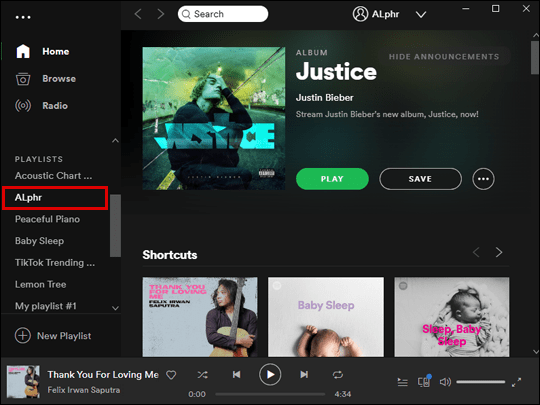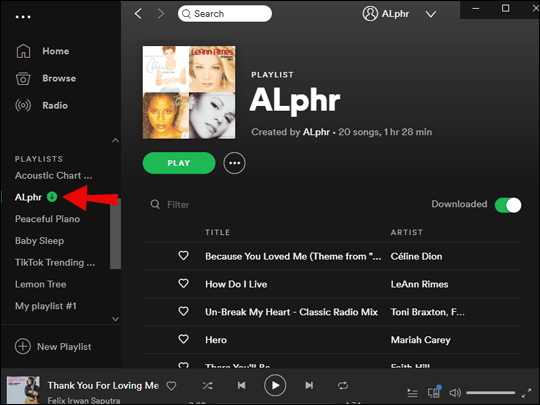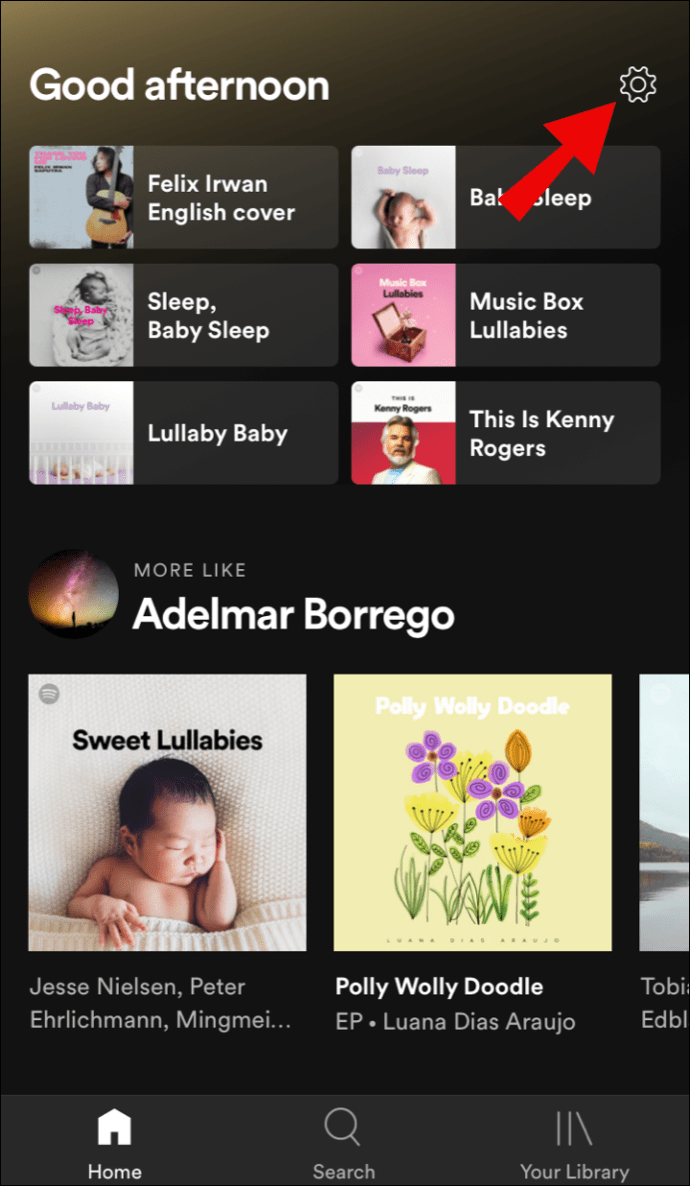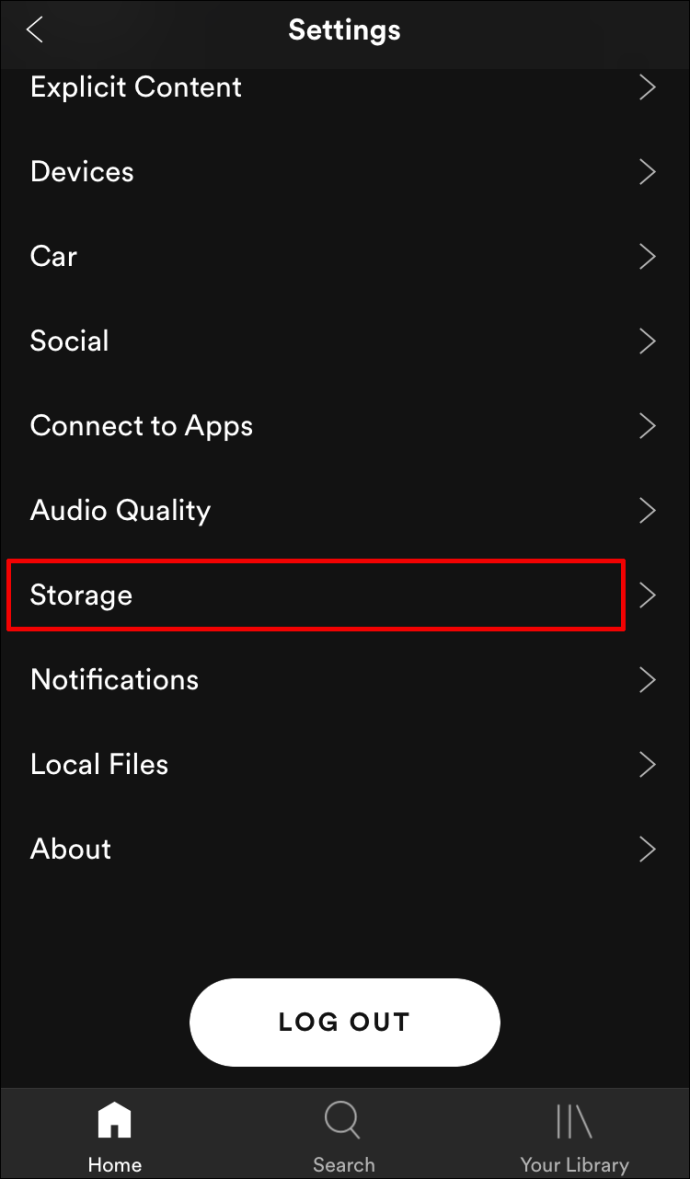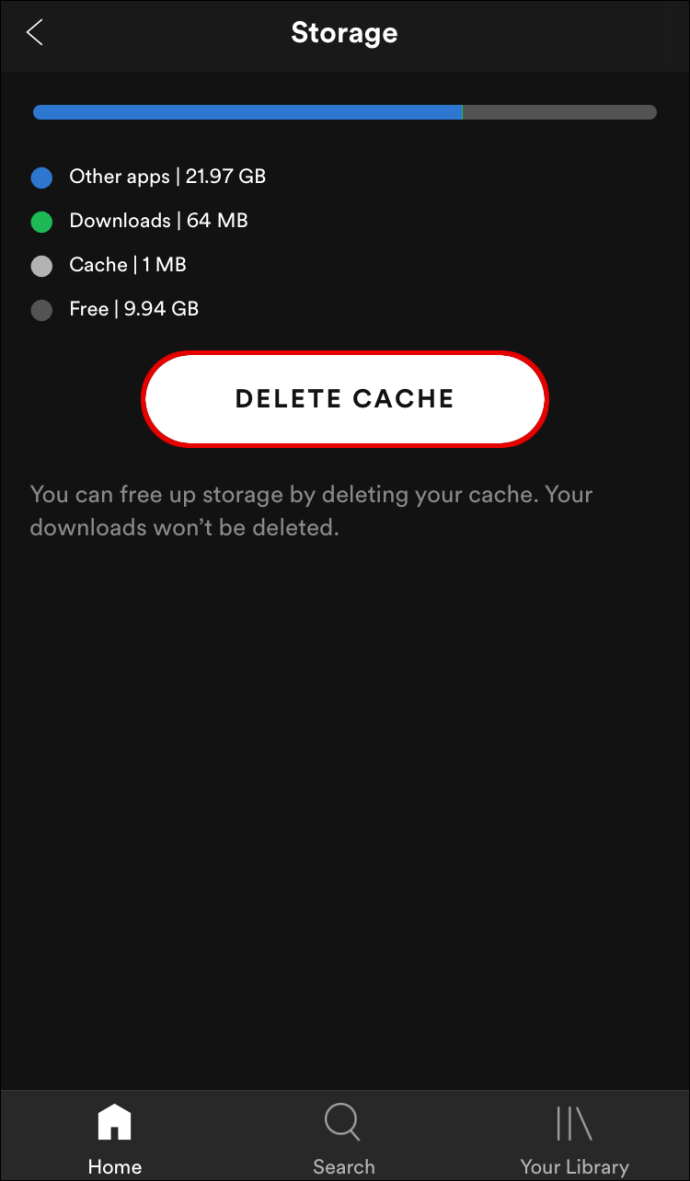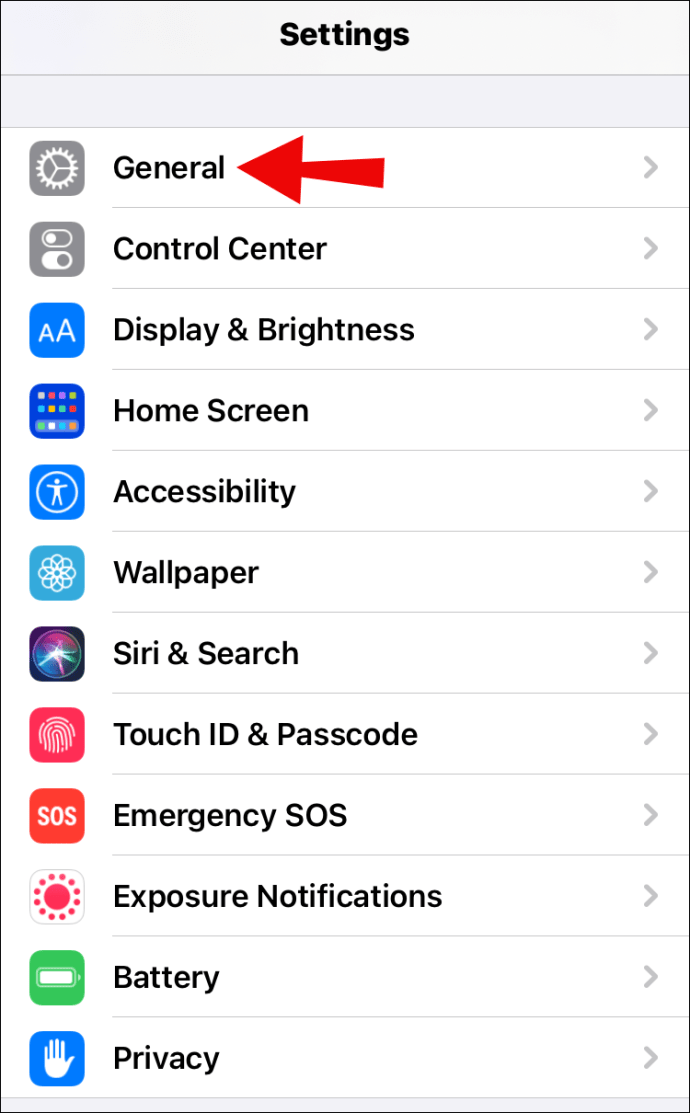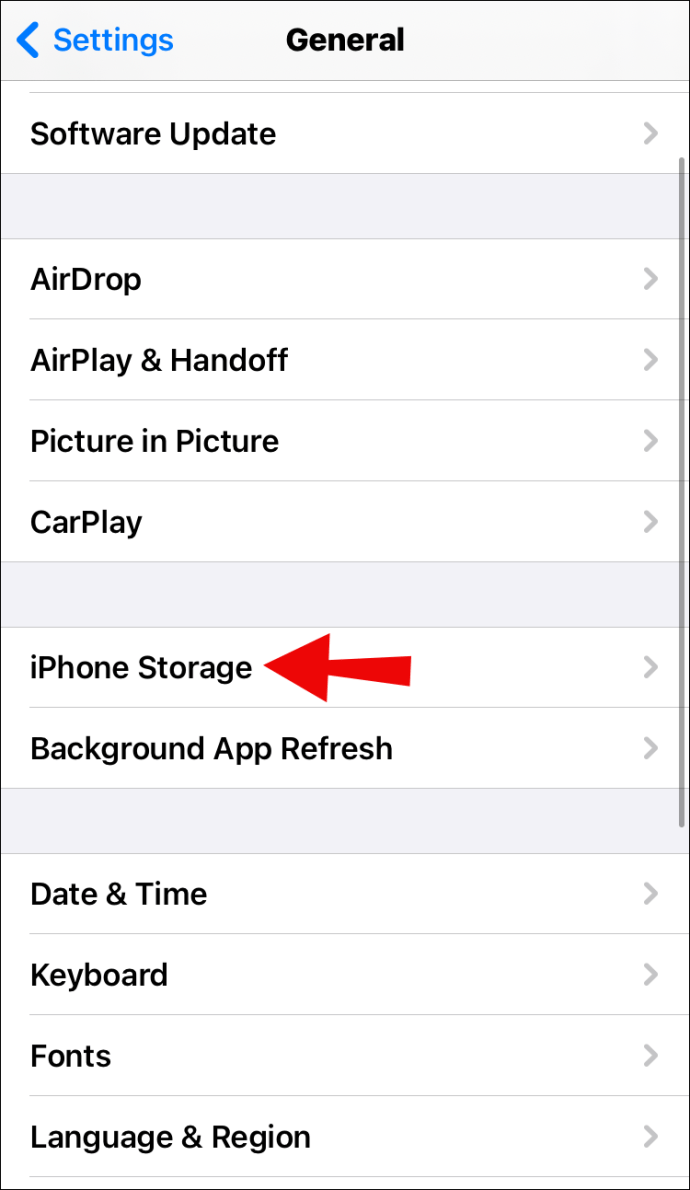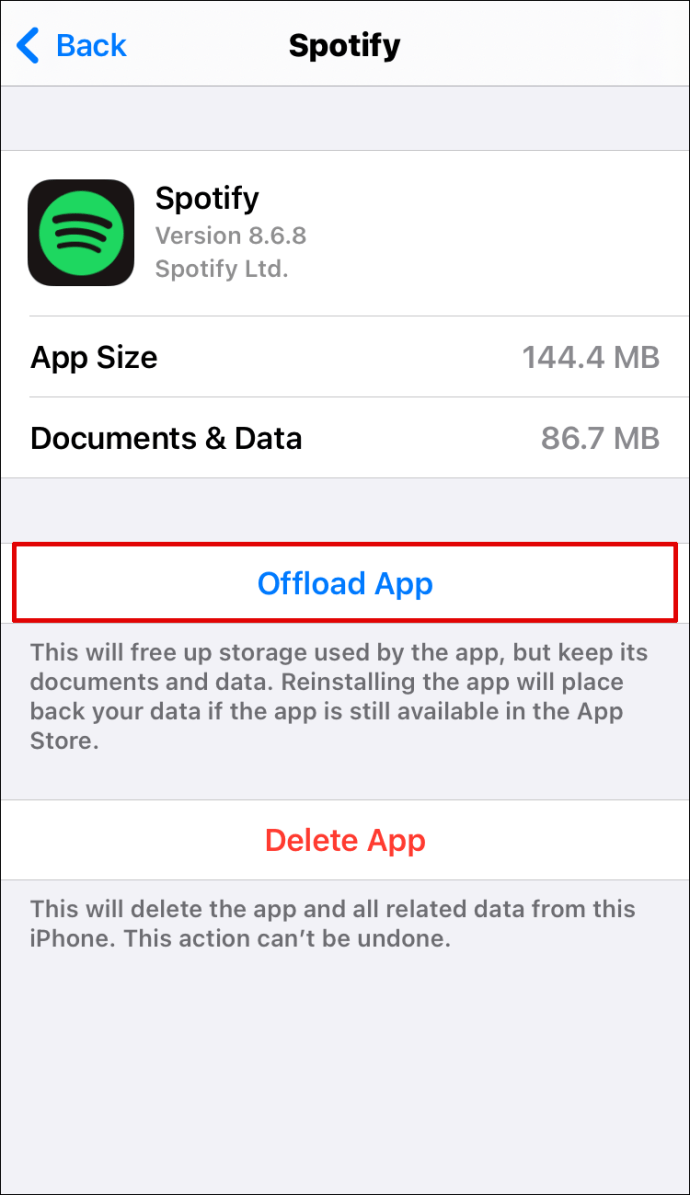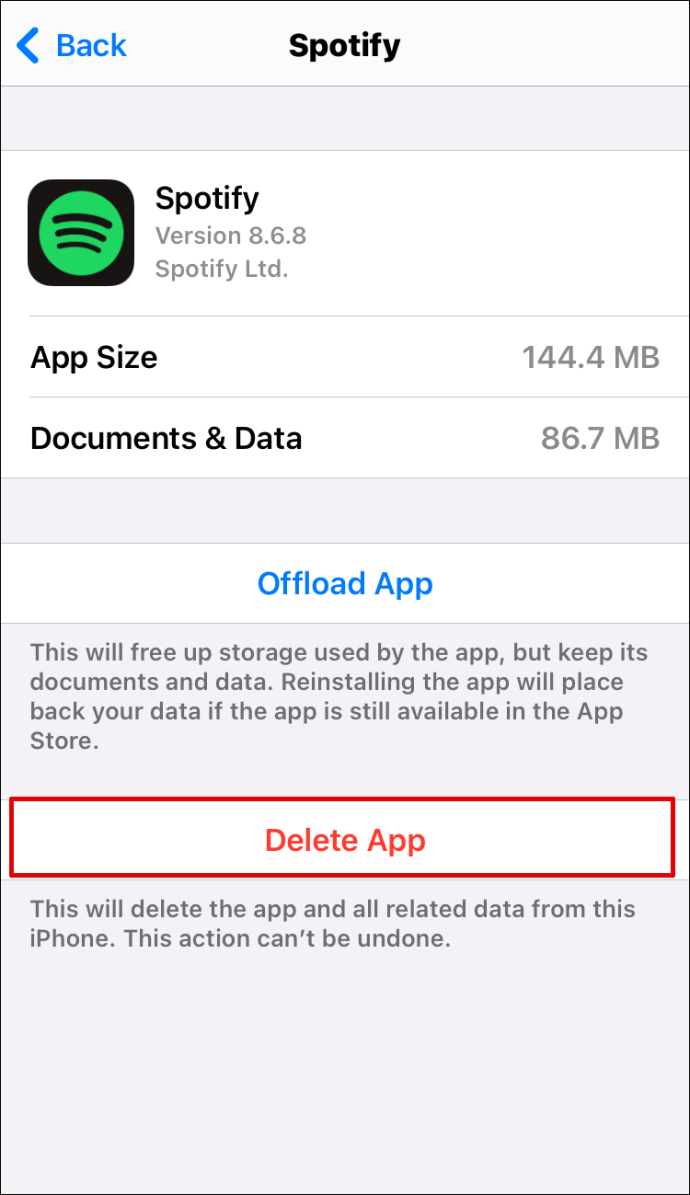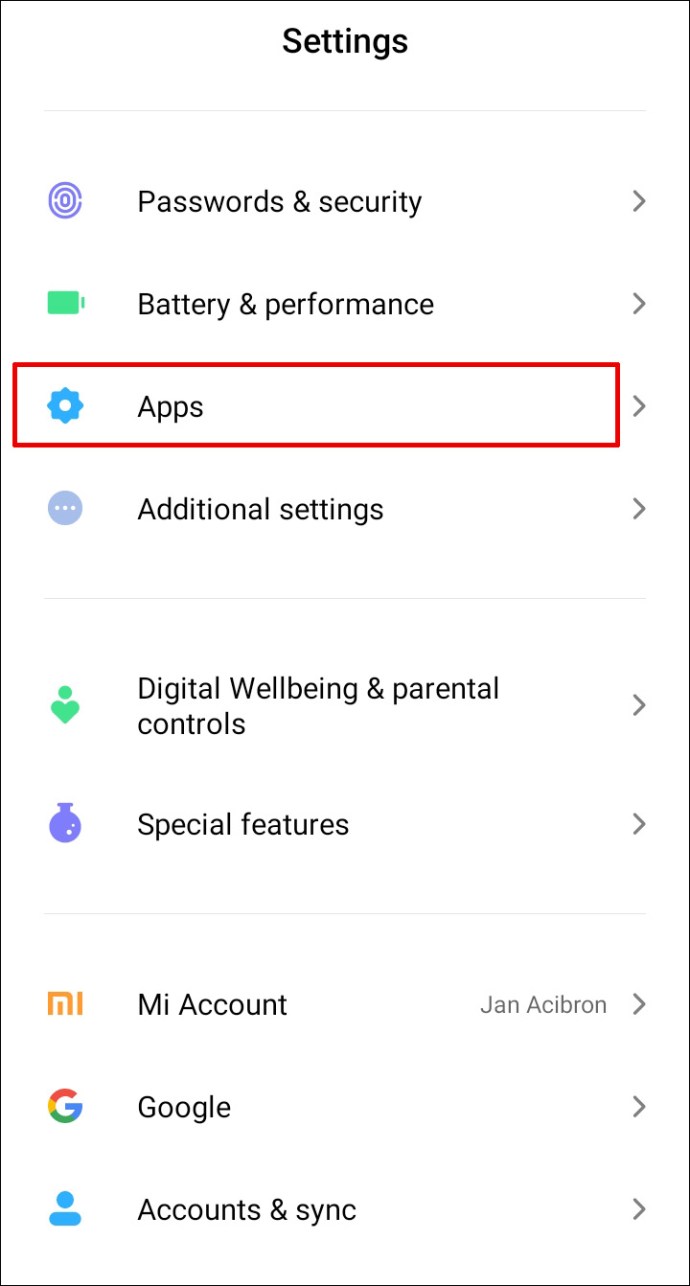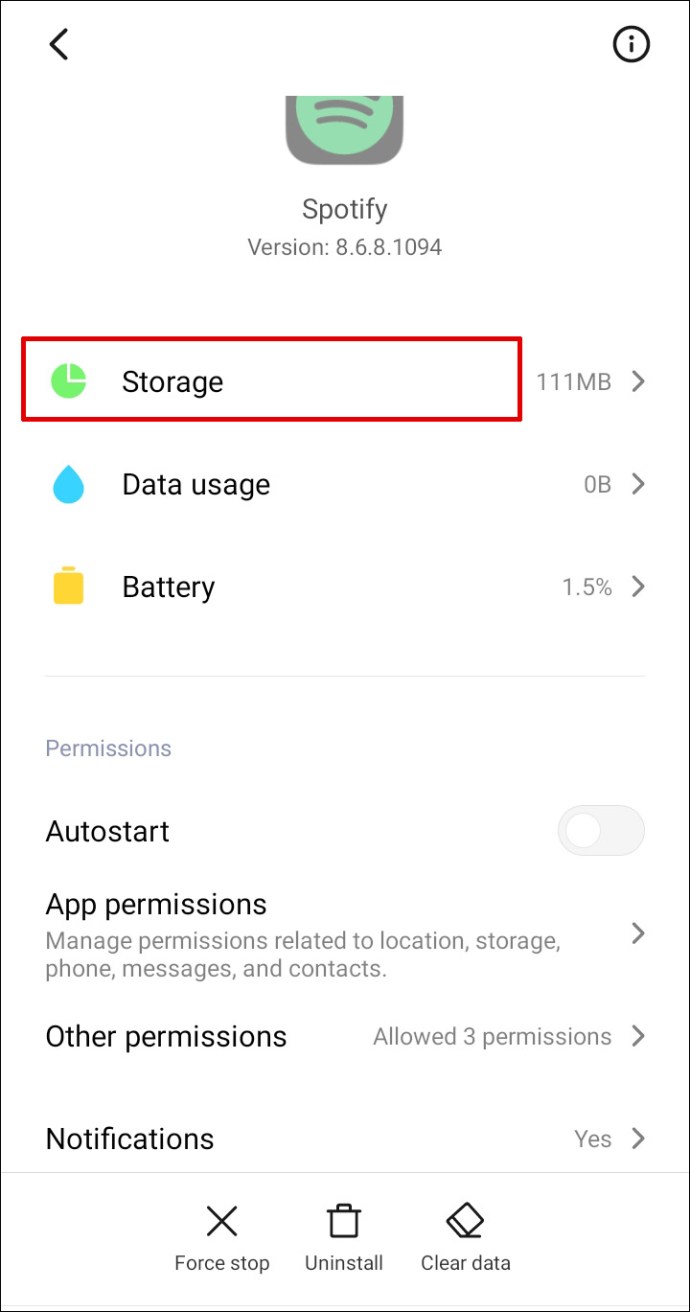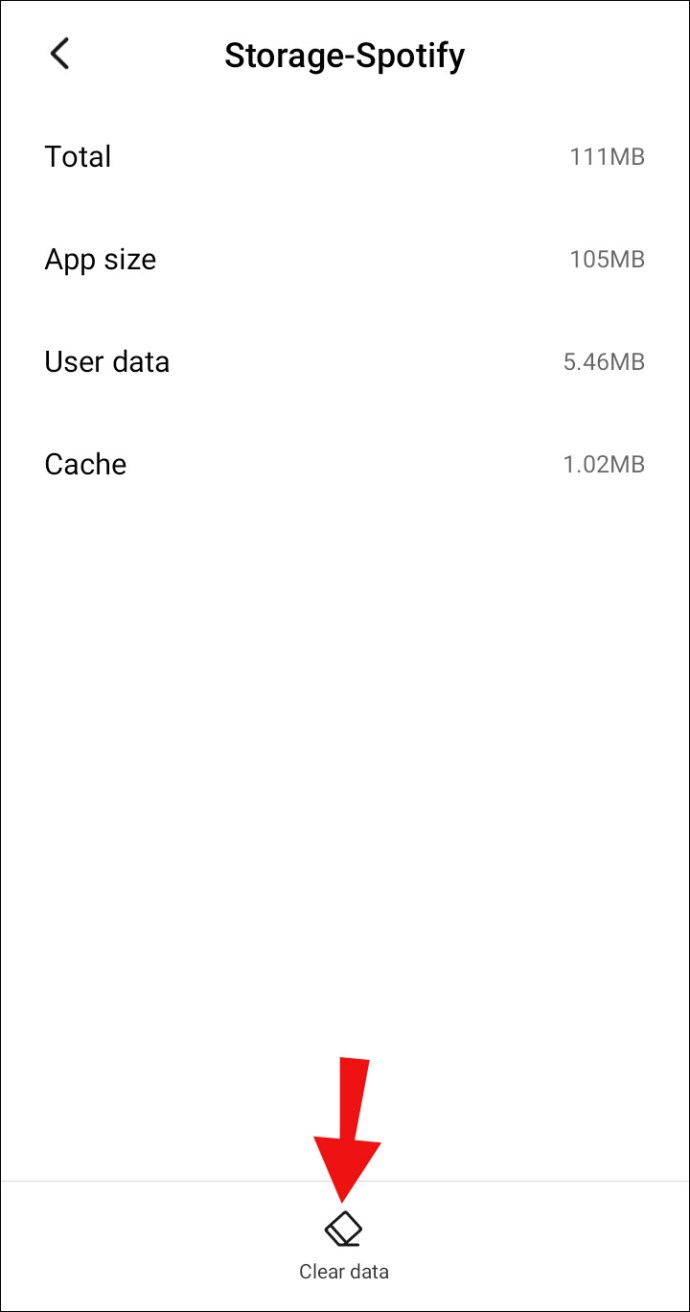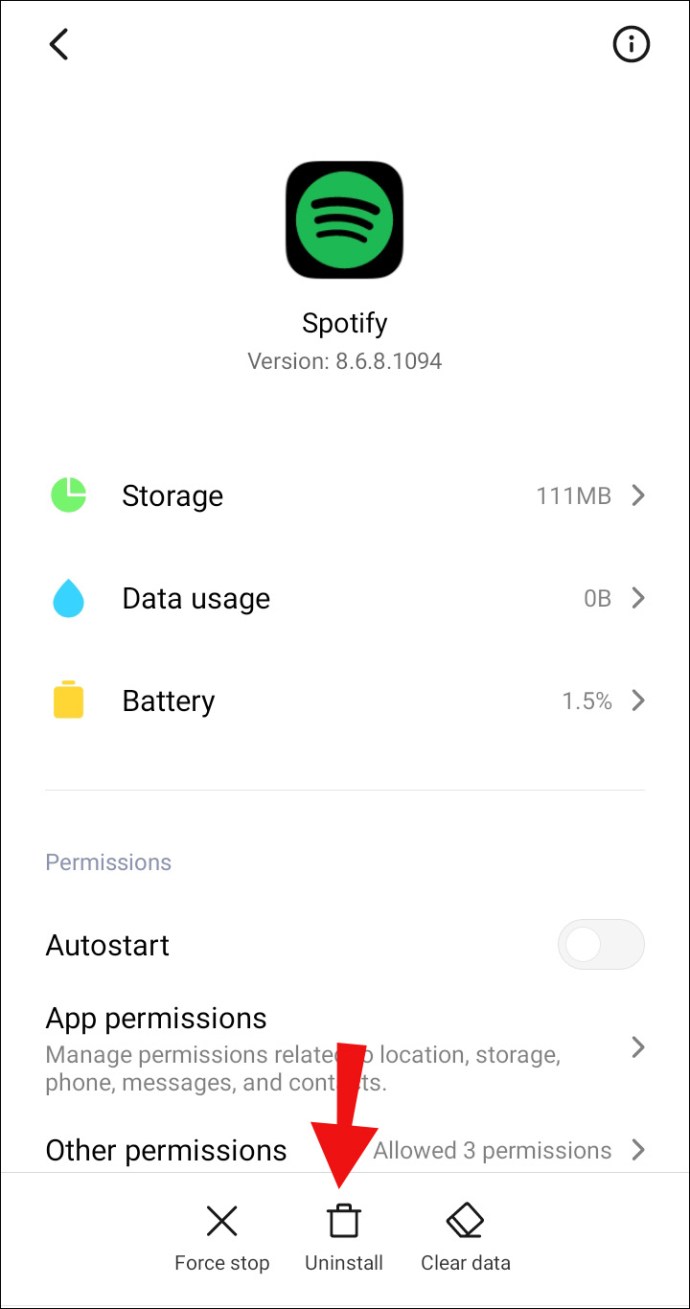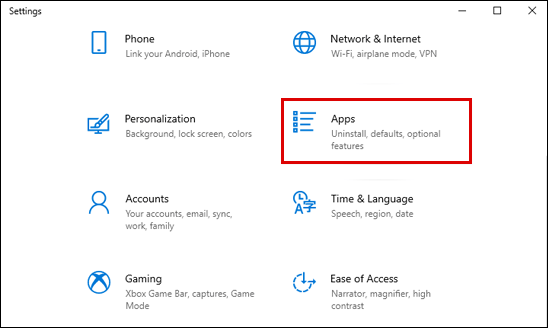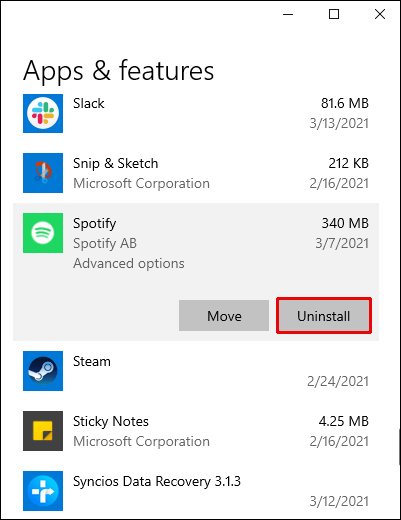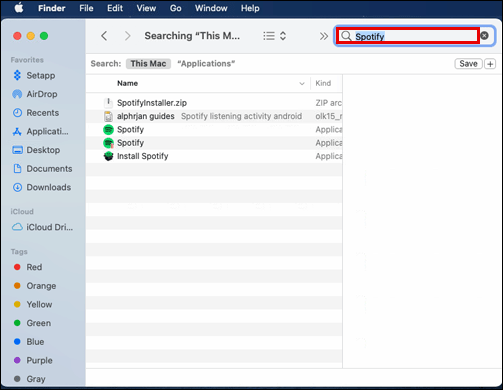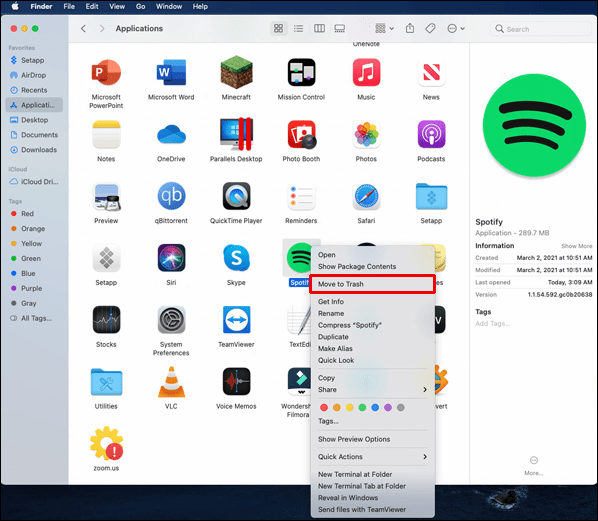Eine der besten Funktionen von Spotify Premium ist die Möglichkeit, Songs offline anzuhören. Sie können ganze Wiedergabelisten auf Ihr Telefon herunterladen und Musik streamen, egal wo Sie sind. Ein Nachteil dieser Premium-Funktion ist jedoch, dass Spotify-Downloads dazu neigen, viel Speicherplatz in Ihrem Speicher zu beanspruchen, insbesondere wenn Sie eine große Anzahl von Wiedergabelisten haben.

In dieser Anleitung zeigen wir Ihnen, wie Sie heruntergeladene Songs und andere Daten von Ihrem Gerät entfernen. Darüber hinaus beantworten wir einige der am häufigsten gestellten Fragen zu Spotify.
Wie lösche ich Downloads von Spotify?
Bevor wir auf die Details zum Entfernen heruntergeladener Inhalte eingehen, müssen wir den Speicherort der heruntergeladenen Songs angeben. Die Songs befinden sich tatsächlich am selben Ort – der Spotify-Bibliothek. Im Gegensatz zur Musik auf Ihrem Gerät, die Sie durch einfaches Antippen und Entfernen von Ihrem Telefon löschen können, ist der Vorgang zum Löschen heruntergeladener Songs von Spotify etwas anders.
So geht's in ein paar einfachen Schritten:
- Öffnen Sie die Spotify-App.
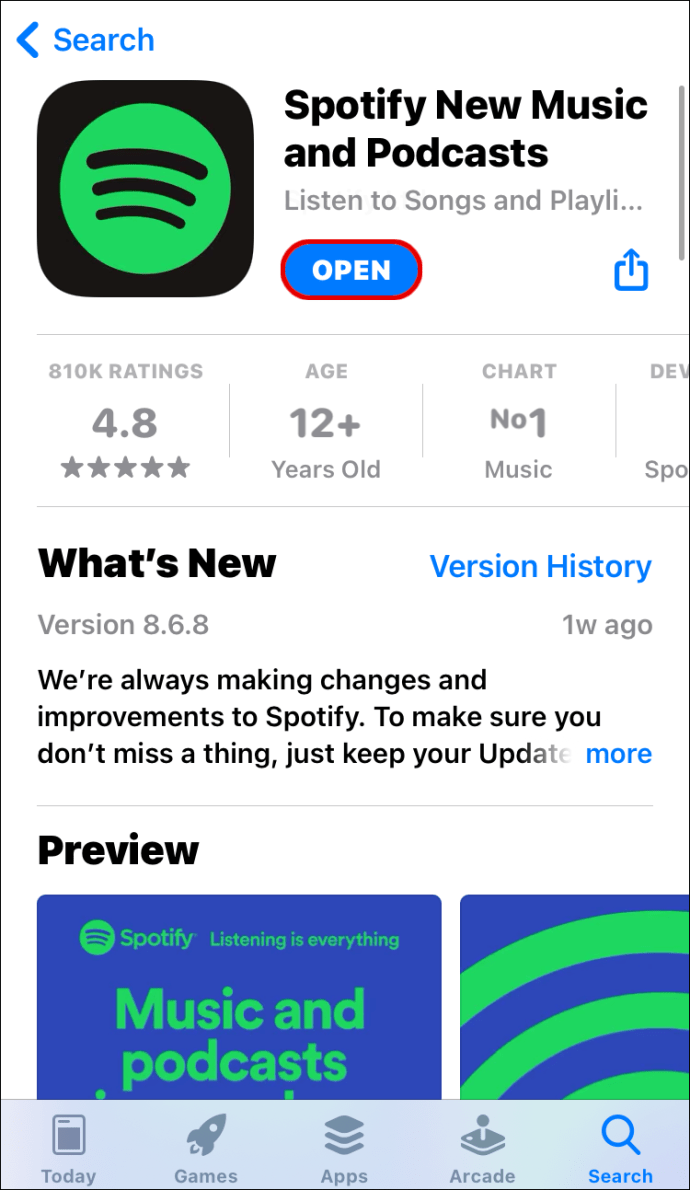
- Gehen Sie zu "Ihre Bibliothek" in der unteren rechten Ecke.
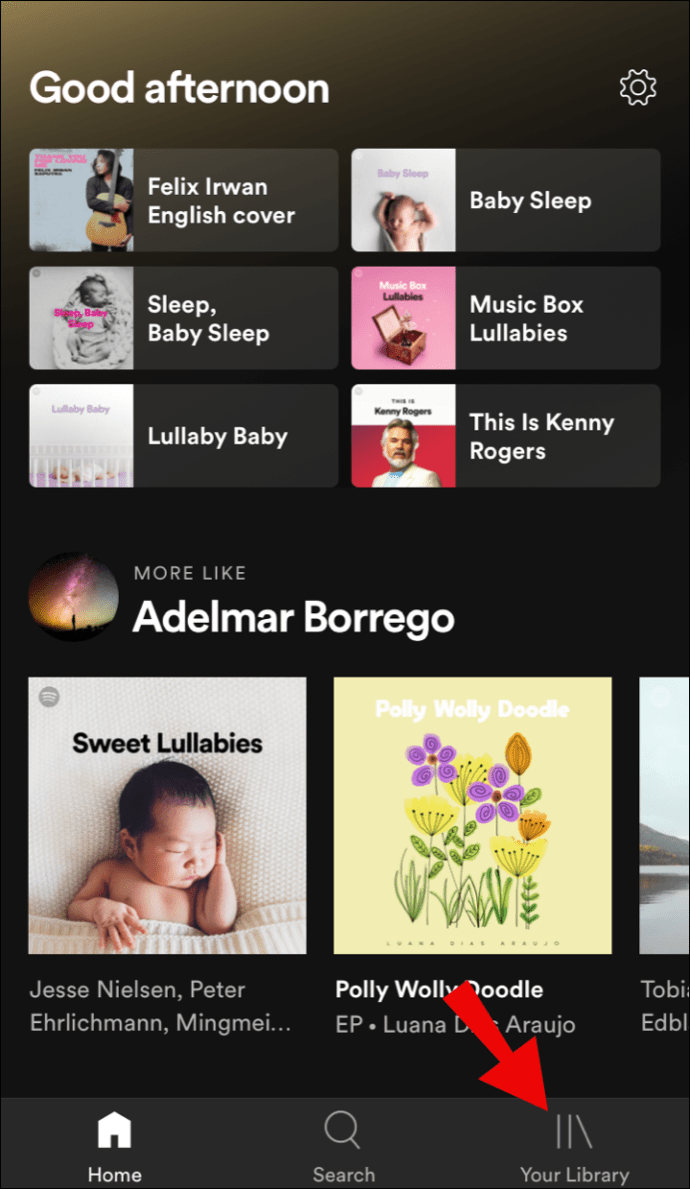
- Geben Sie das Album oder die Playlist ein, die Sie entfernen möchten.
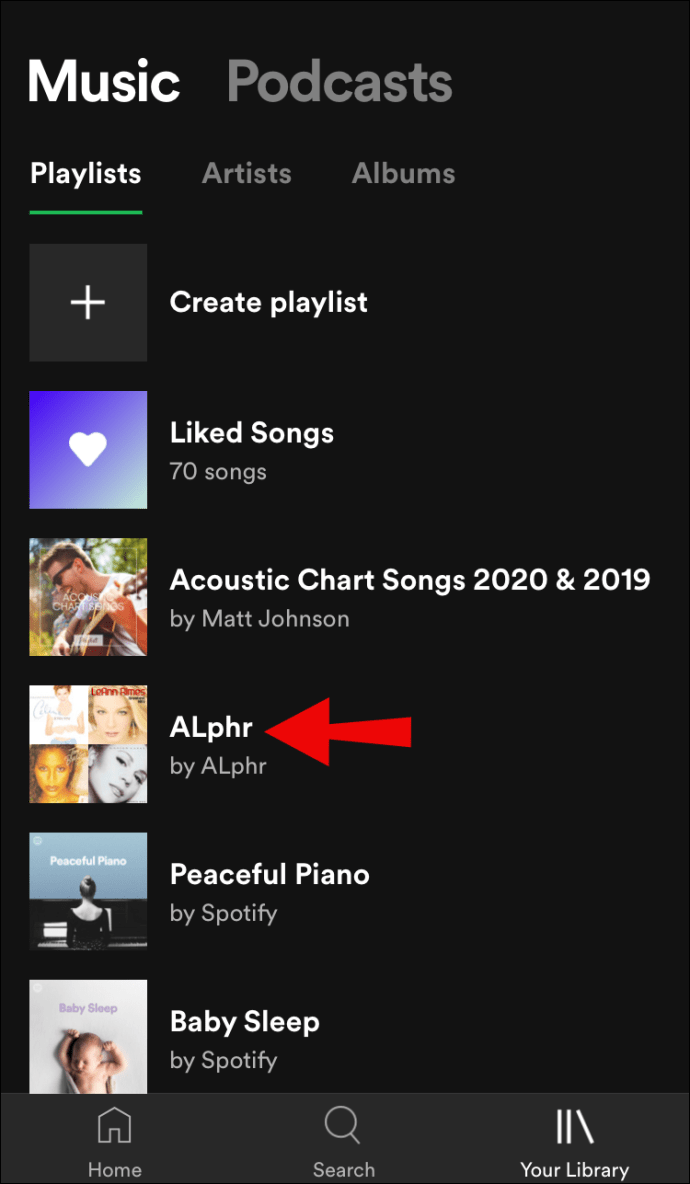
- Suchen Sie die grüne Download-Schaltfläche (sie sieht aus wie ein nach unten zeigender Pfeil) und klicken Sie darauf.
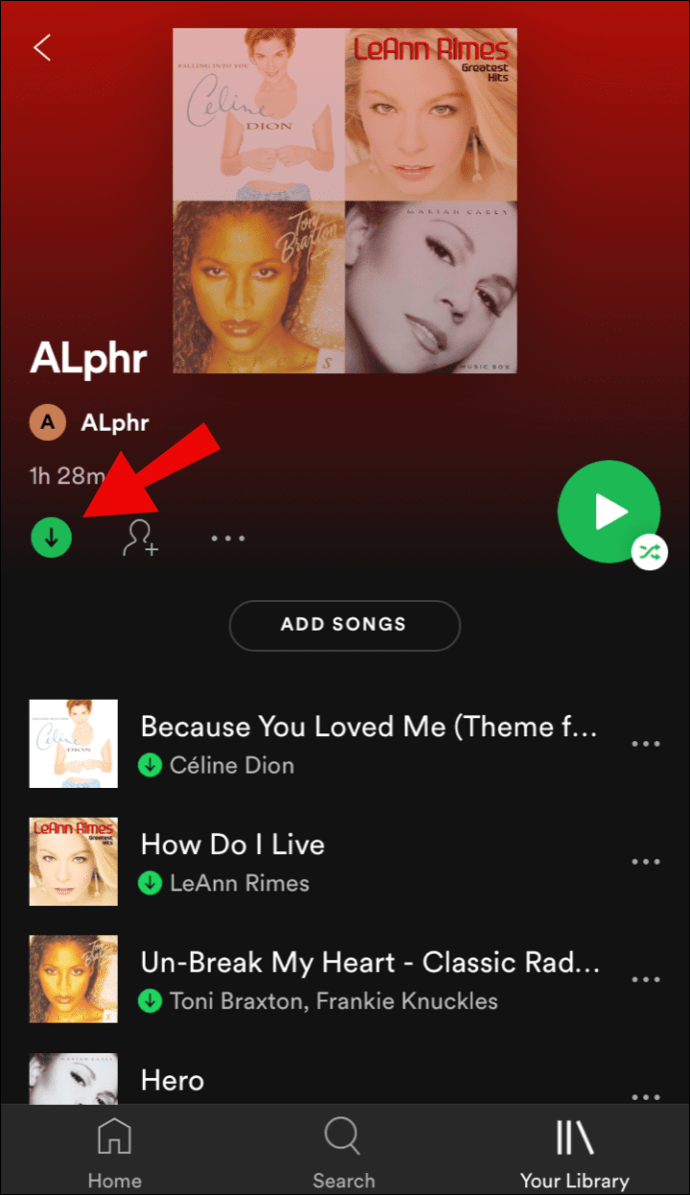
Dieser Schritt entfernt automatisch alle heruntergeladenen Songs von Ihrem Gerät. Denken Sie daran, dass nur weil Sie die heruntergeladenen Songs von Ihrem Telefon entfernt haben, sie nicht auch aus Ihrer Spotify-Bibliothek gelöscht werden. Die Lieder sind immer noch da; Sie können sie ohne Internetverbindung einfach nicht anhören.
Wenn es um die Songs in Ihrem Liked-Ordner geht, sieht der Download-Button anders aus. Es ist ebenfalls grün und befindet sich oben rechts auf Ihrem Bildschirm. Tippen Sie einfach auf die Schaltfläche und sie wird grau, wodurch automatisch alle heruntergeladenen Songs gelöscht werden, die Sie zuvor mochten.
Eine andere Sache, die Sie beachten sollten, ist, dass Sie mit der neuesten Version der mobilen App kein bestimmtes heruntergeladenes Lied löschen können, genau wie Sie kein einzelnes Lied herunterladen können. Sie können nur ein ganzes Album oder eine Playlist herunterladen und umgekehrt.
Was ist mit Podcasts?
Falls Sie es nicht wussten, können Sie auch ganze Podcasts oder bestimmte Episoden herunterladen, die Sie interessieren. Sobald Sie sie angehört haben, können Sie heruntergeladene Podcasts auf dieselbe Weise löschen. Der einzige Unterschied besteht darin, dass Sie die Möglichkeit haben, bestimmte Episoden eines Podcasts herunterzuladen und zu entfernen.
Löschen von Downloads von Spotify auf Ihrem PC
Wenn Sie auch Spotify auf Ihrem Computer hören, haben Sie die Möglichkeit, die heruntergeladenen Songs auch von dort zu entfernen. So wird's gemacht:
- Öffnen Sie die Desktop-App und stellen Sie sicher, dass Sie bereits angemeldet sind.
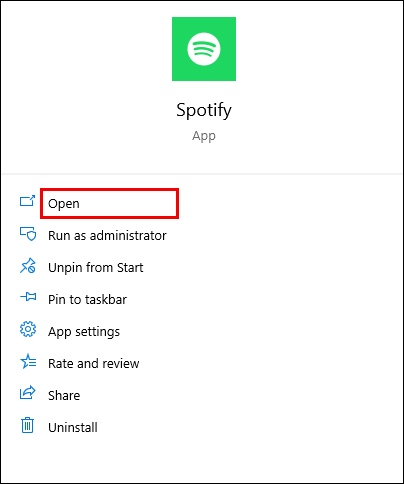
- Navigieren Sie zu Ihrer Bibliothek.
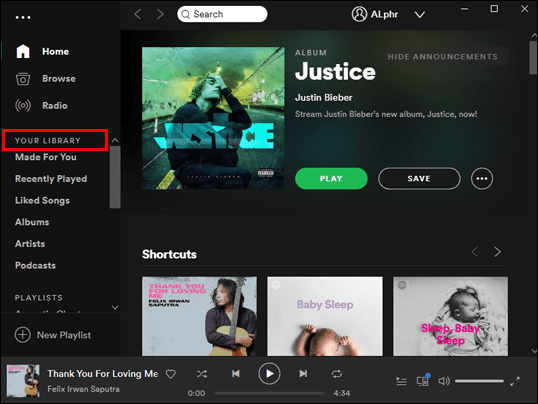
- Gehen Sie zu der Playlist, die Sie von Ihrem Computer löschen möchten.
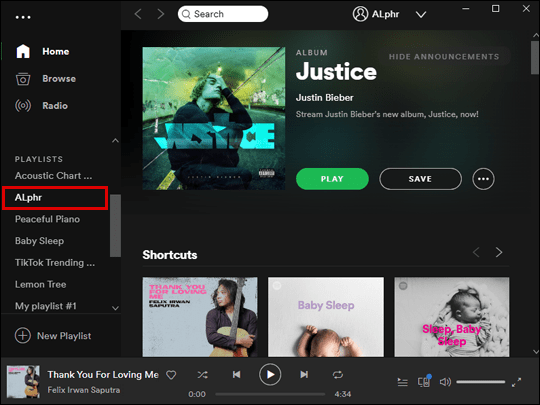
- Klicken Sie auf den grünen Download-Button.
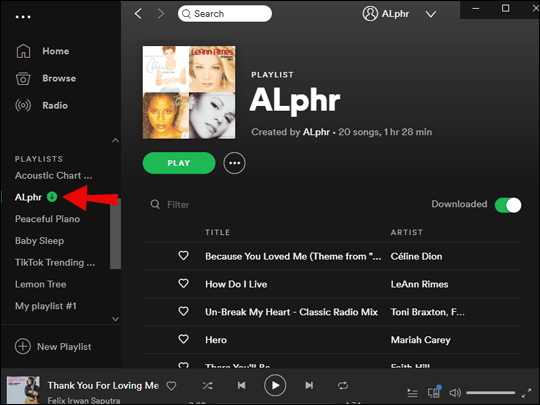
Auf diese Weise werden Sie die zuvor heruntergeladenen Songs erfolgreich löschen, ohne sie aus Ihrer Bibliothek zu entfernen.
Wie deinstalliere ich Spotify?
Sie können Spotify je nach Gerätetyp auf unterschiedliche Weise löschen. Im Folgenden zeigen wir Ihnen, wie Sie die App Schritt für Schritt von all Ihren Geräten entfernen.
So entfernen Sie Spotify von einem iPhone?
Achten Sie beim Löschen einer App darauf, all den unerwünschten Cache loszuwerden, der einfach ohne Grund Platz einnimmt. Sie können dies tun, indem Sie die folgenden Schritte ausführen:
- Öffnen Sie die App und gehen Sie direkt zu den Einstellungen.
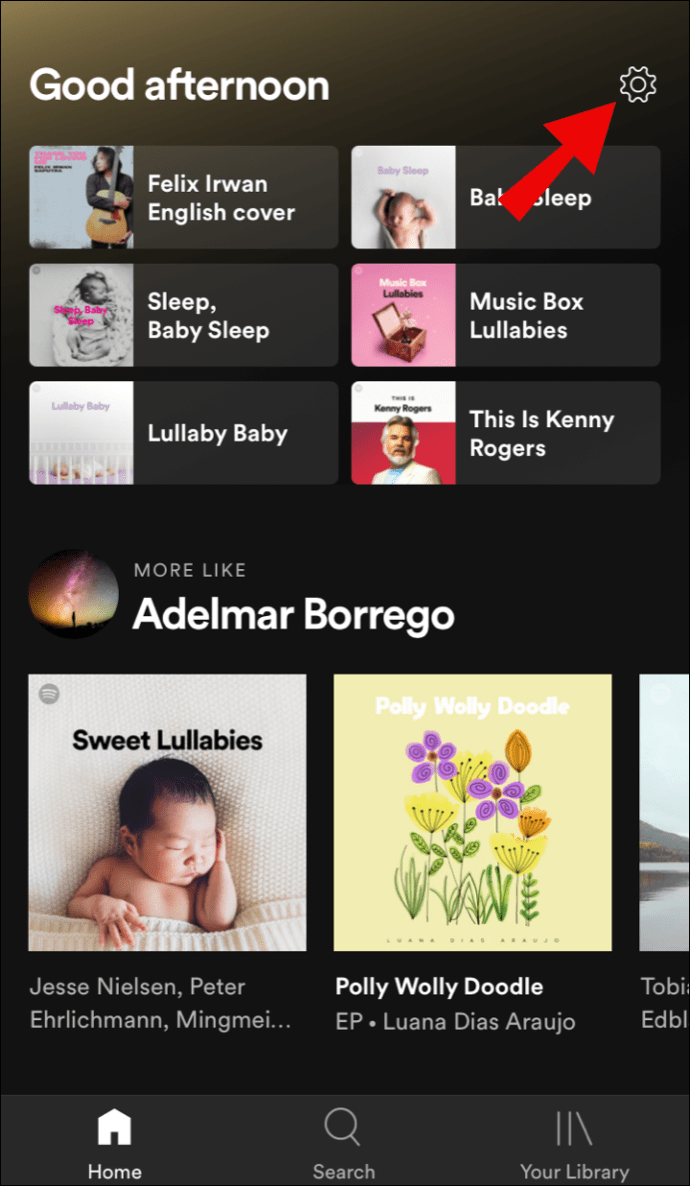
- Scrollen Sie nach unten, um Speicher zu finden.
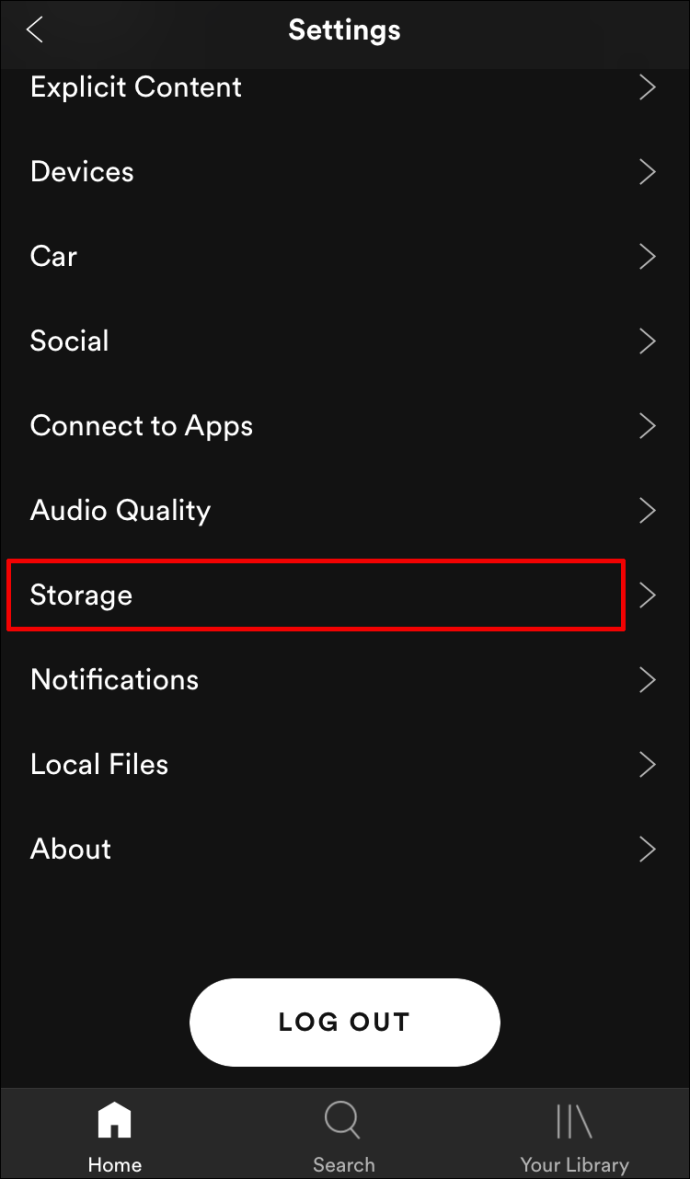
- Klicken Sie auf die Schaltfläche Cache löschen.
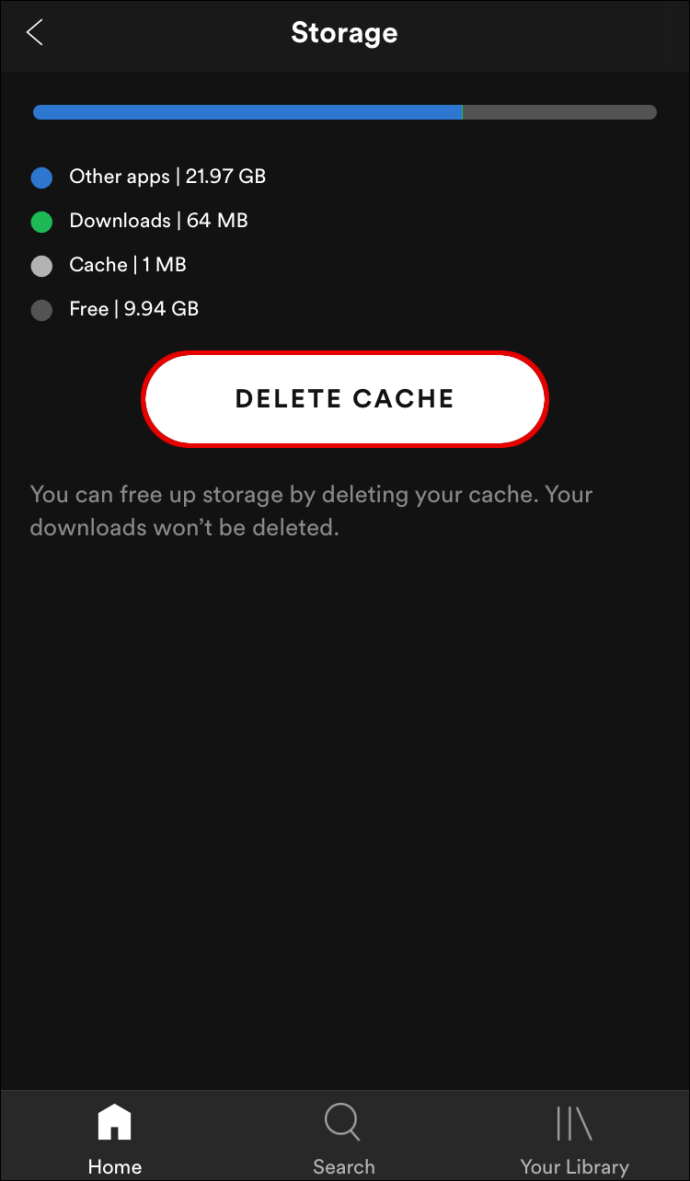
Jetzt fahren wir damit fort, die App endgültig von Ihrem Telefon zu entfernen.
- Gehen Sie auf Ihrem Telefon zu Einstellungen und scrollen Sie nach unten zu Allgemein.
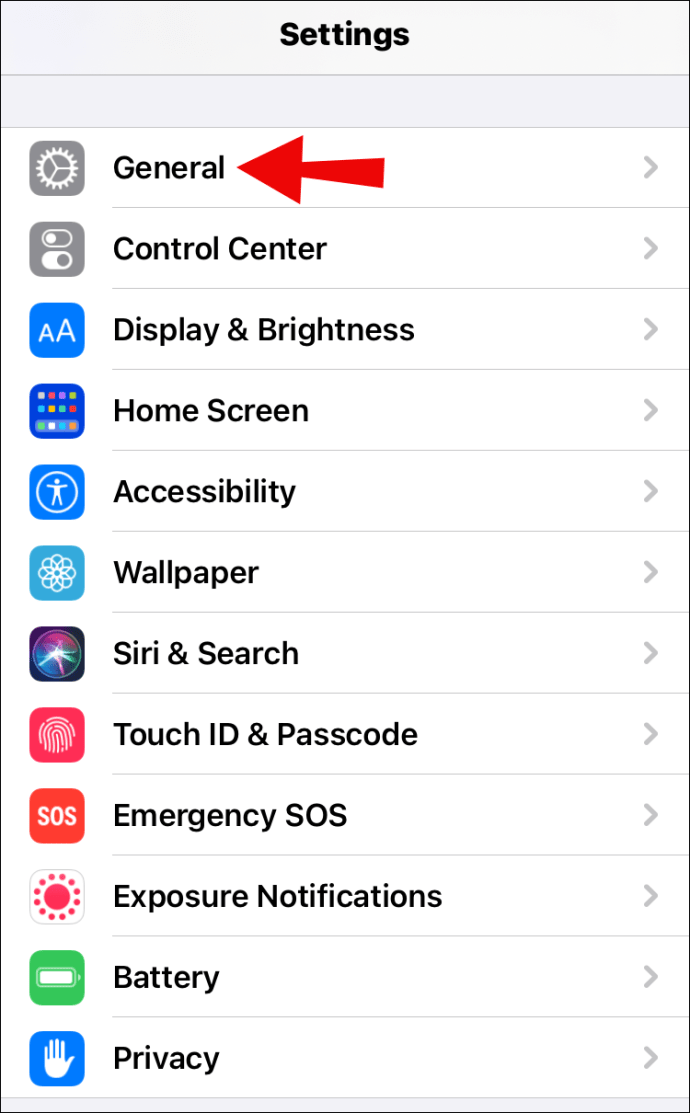
- Suchen Sie nach dem iPhone-Speicher, gehen Sie ganz nach unten, bis Sie Spotify finden.
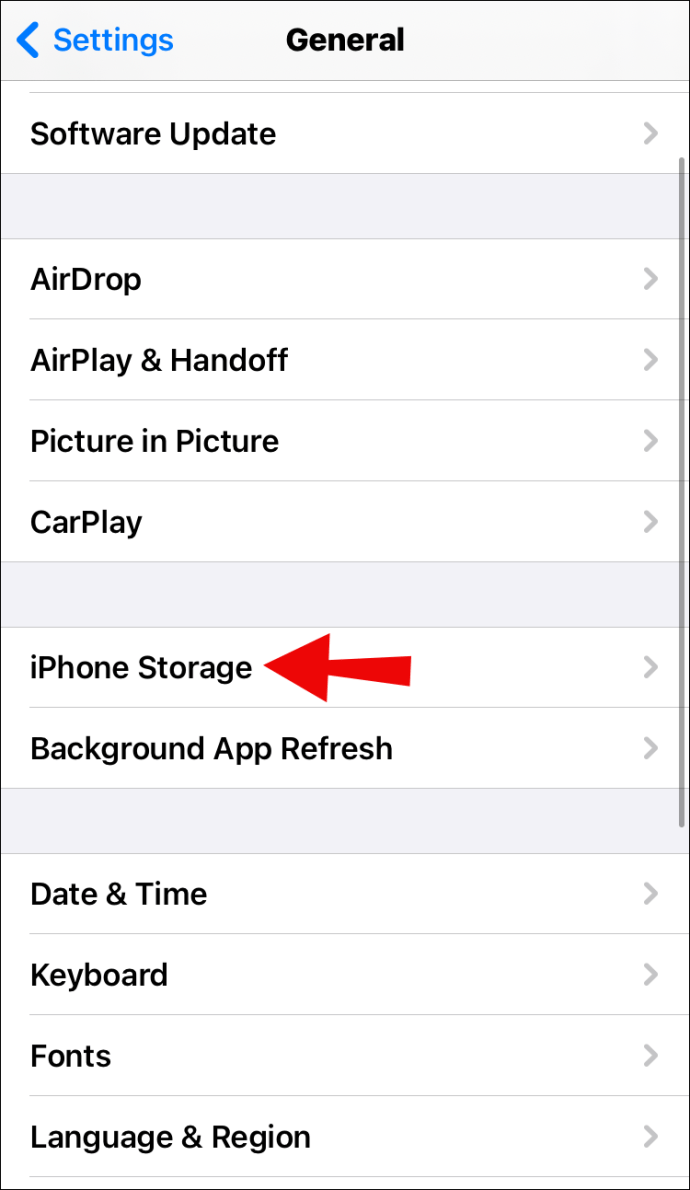
- Tippen Sie zunächst auf die Option App ausladen.
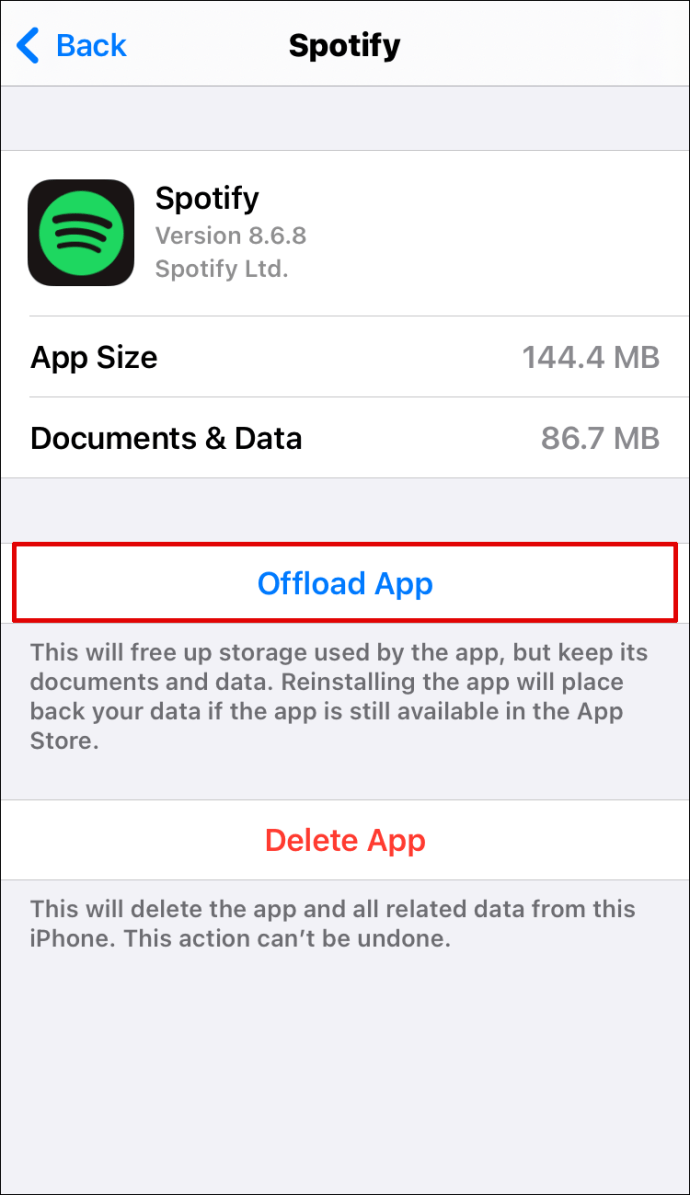
- Tippen Sie dann auf die Option unten – App löschen.
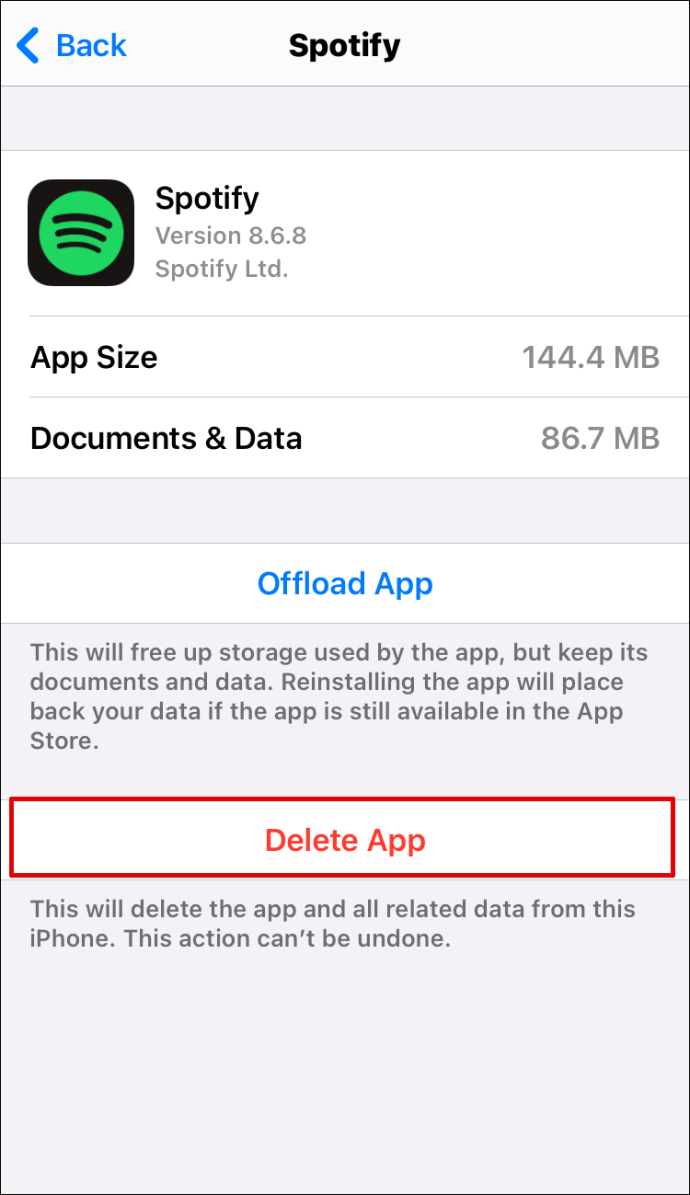
- Starten Sie Ihr Telefon bei Bedarf neu.
So entfernen Sie Spotify von einem Android-Gerät?
Gehen Sie folgendermaßen vor, um Spotify vollständig von Ihrem Android zu löschen:
- Öffnen Sie Einstellungen und gehen Sie direkt zu Apps.
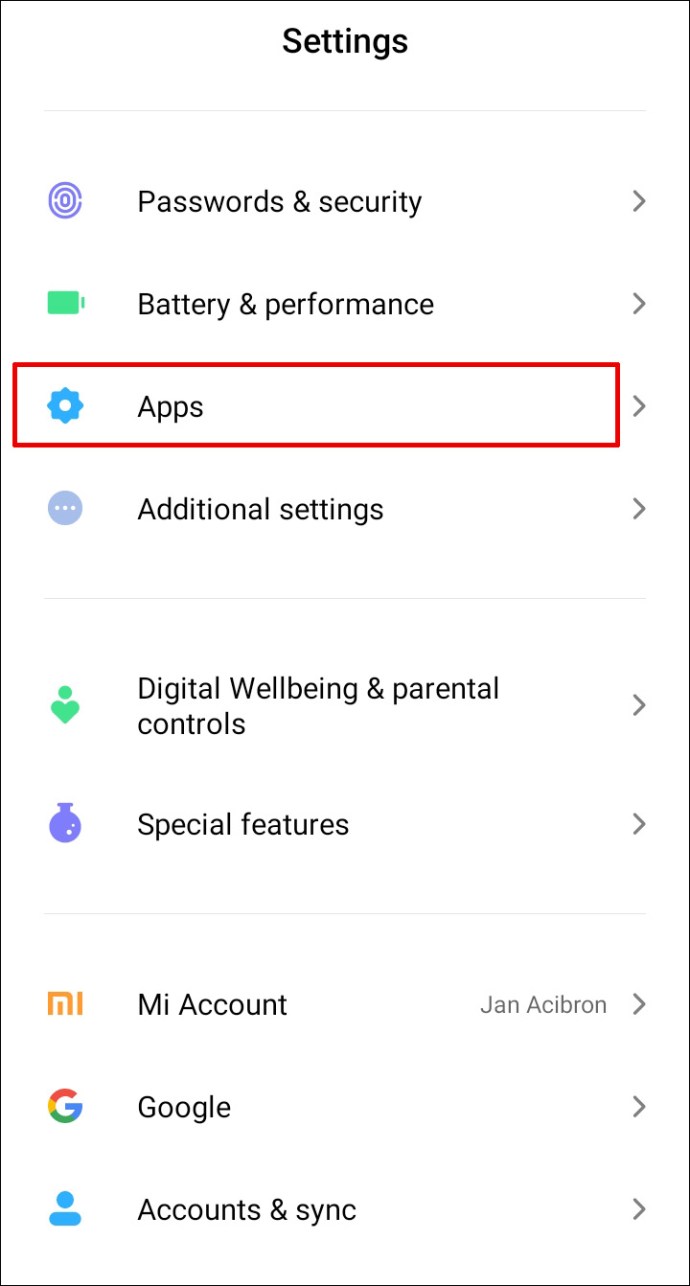
- Suchen Sie Spotify und gehen Sie sofort zu Speicher.
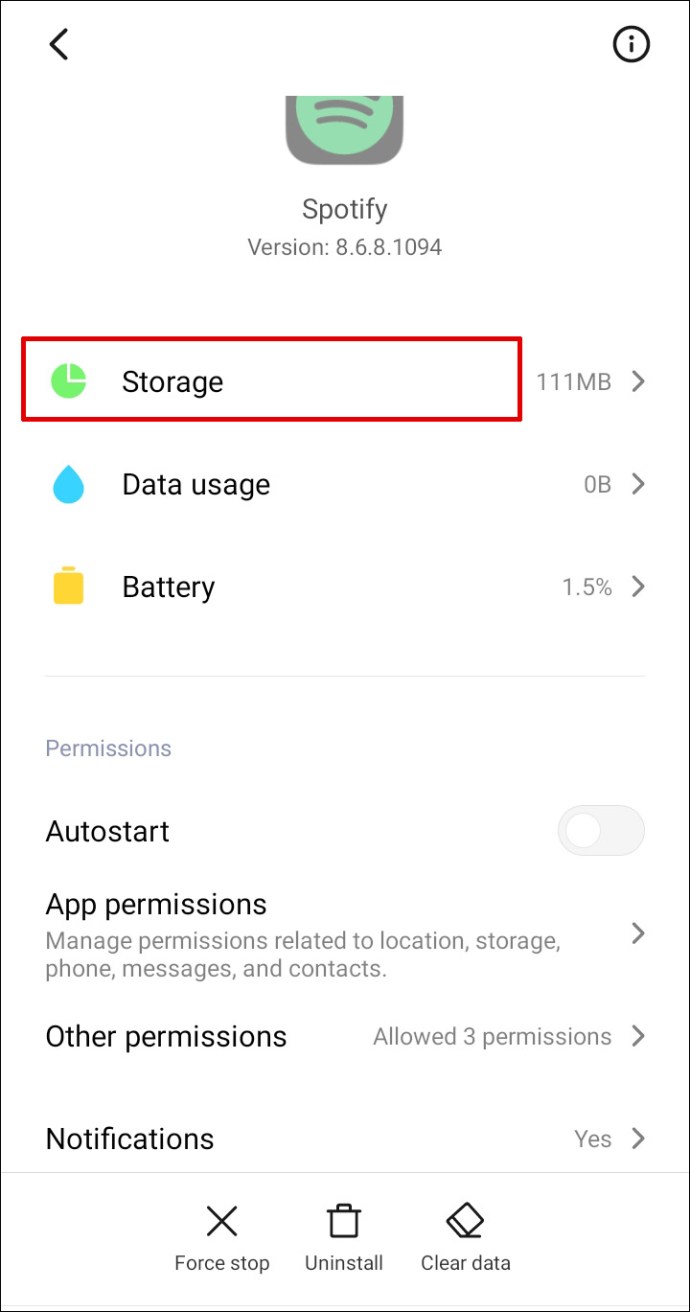
- Tippen Sie auf die Option Cache leeren und Daten löschen.
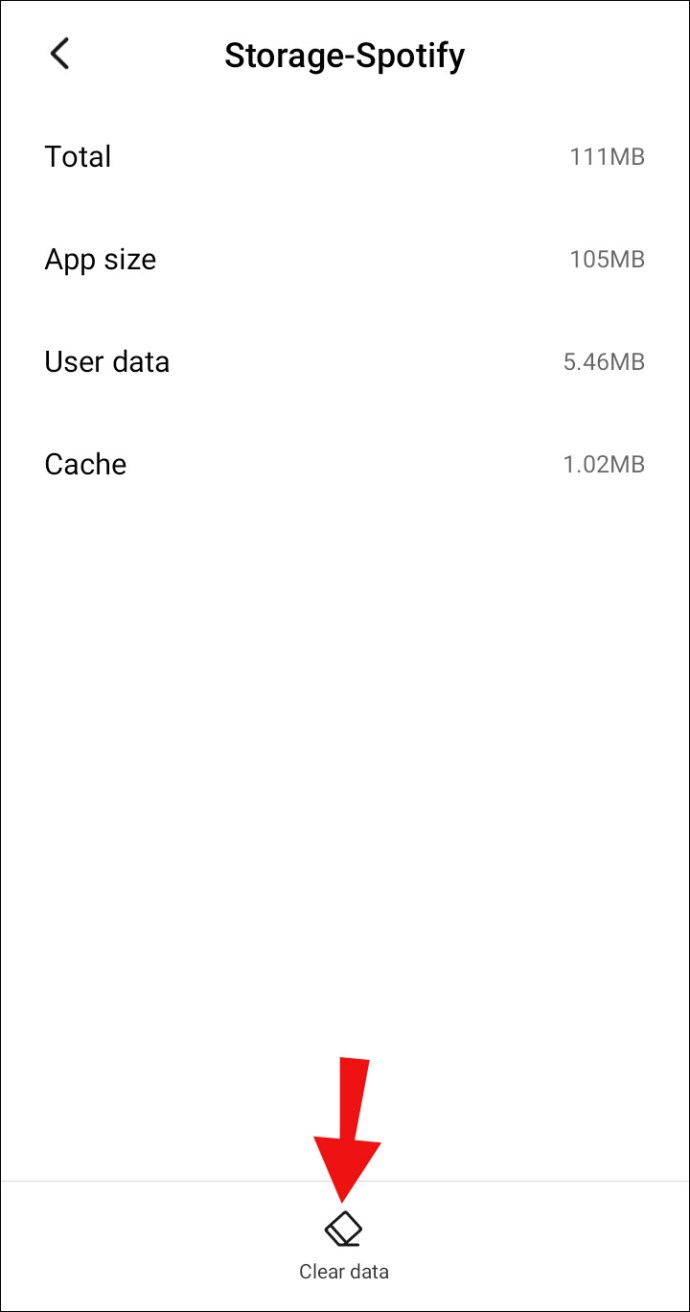
- Navigieren Sie zurück zur App und klicken Sie auf Deinstallieren.
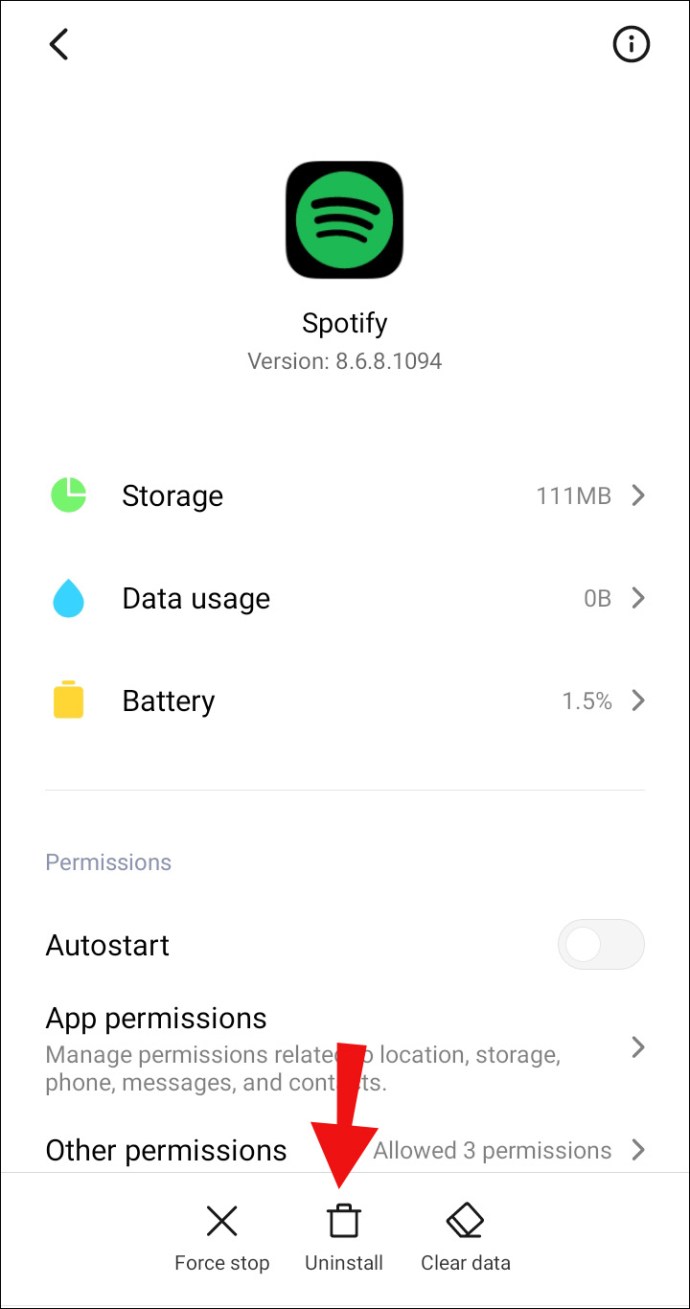
- Schalten Sie Ihr Telefon aus und dann wieder ein.
Beachten Sie, dass Spotify auf einigen Geräten vorinstalliert sein kann. Wenn dies bei Ihrem Telefon der Fall ist, haben Sie nicht die Möglichkeit, die App vollständig zu löschen. Sie können es nur deaktivieren, was eine sichere Alternative ist. Dadurch wird die App nicht mehr auf Ihrem Bildschirm angezeigt.
So entfernen Sie Spotify von Windows 10?
Neben der Installation von Spotify auf Ihrem Telefon können Sie es auch auf Ihren Computer herunterladen. Wenn Sie es nicht mehr benötigen, können Sie es wie folgt richtig von Ihrem Windows entfernen:
- Suchen Sie die Einstellungen auf Ihrem Windows und gehen Sie direkt zum Ordner Apps.
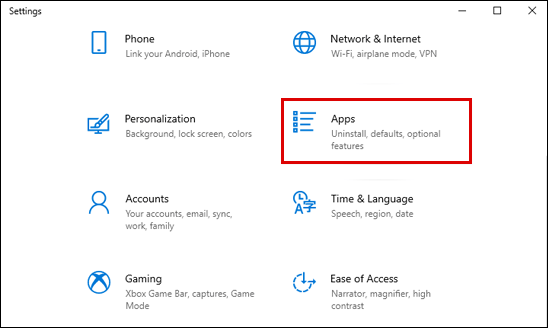
- Sobald Sie das Spotify-Symbol erkennen, klicken Sie darauf und wählen Sie die Option Deinstallieren.
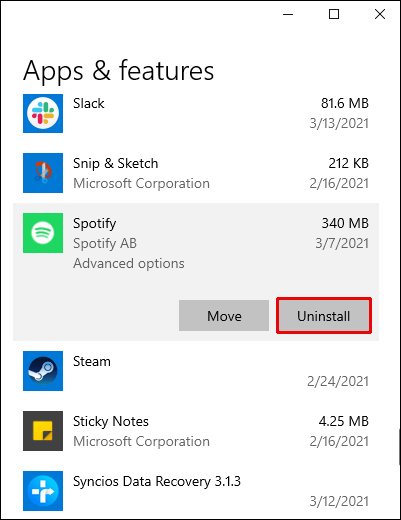
- Stellen Sie sicher, dass keine App-Rückstände vorhanden sind, indem Sie zu Programmdateien auf lokaler Disc (C) gehen.
- Löschen Sie alle Spotify-Ordner oder -Dateien.
- Starte den Computer neu.
Wenn Sie Windows 8 haben, können Sie genau dasselbe tun, außer dass Sie Spotify in der Systemsteuerung finden. Wenn Sie den Ordner Programme gefunden haben, gehen Sie zu Programme und Funktionen, um den Spotify-Ordner zu finden.
So entfernen Sie Spotify vom Mac?
Um Spotify dauerhaft auf dem Mac zu deinstallieren, befolgen Sie diese grundlegenden Schritte:
- Geh zur Bibliothek.
- Geben Sie „Spotify“ ein und löschen Sie alle Dateien und Ordner, die sich auf die App beziehen.
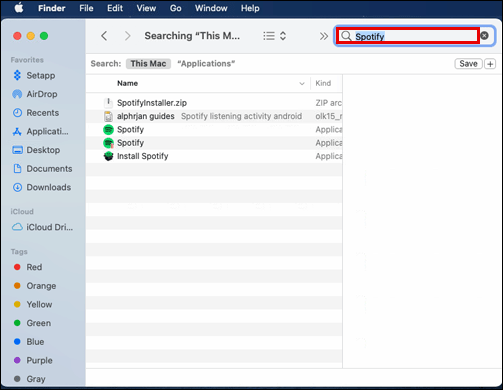
- Gehen Sie zurück zum Anwendungssupport und löschen Sie den Spotify-Ordner.
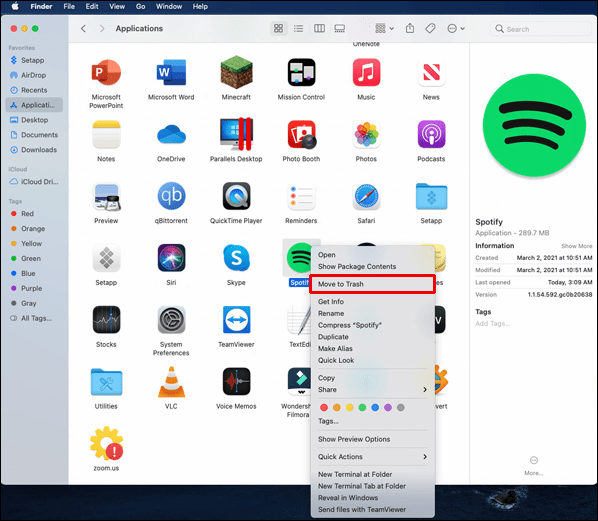
- Besuchen Sie auch diese Speicherorte /Library/Preferences/, /Library/Application Support/ und /Library/Caches/, um sicherzustellen, dass keine versteckten Ordner oder Daten vorhanden sind.
- Starte deinen Computer neu.
Zusätzliche FAQs
Wie lösche ich Dateien von Spotify?
Wir haben bereits behandelt, wie Sie Downloads von Spotify löschen. Sehen wir uns nun an, wie Sie lokale Dateien von Spotify auf Ihrem Gerät löschen. Wenn Sie daran interessiert sind, dies herauszufinden, folgen Sie diesen Anweisungen:
1. Schließen Sie die App.
2. Finden %appdata%\Spotify\Benutzer\ in Ihrem Dateibrowser.
3. Suchen Sie nach einem Ordner namens Benutzername-Benutzer.
4. Sobald Sie den Ordner öffnen, suchen Sie die Datei mit dem Namen local-files.bnk.
5. Löschen Sie es.
6. Starten Sie die App erneut.
Wie lösche ich ein Spotify-Konto?
Bevor Sie sich entscheiden, die Spotify-App von Ihrem Gerät zu deinstallieren, vergessen Sie nicht, zuerst Ihr Konto zu löschen. Wenn Sie diesen Schritt überspringen, entfernen Sie die App nur von Ihrem Telefon, Ihr Konto besteht jedoch weiterhin. Dies könnte besonders problematisch sein, wenn Sie ein Premium-Konto haben, für das Sie weiterhin bezahlen würden.
Denken Sie jetzt daran, dass es einen Unterschied zwischen dem Löschen eines kostenlosen Kontos und eines Premium-Kontos gibt. Wenn Sie ein Premium-Konto abonniert haben, müssen Sie sich an den Kundensupport wenden.
Löschen eines kostenlosen Kontos
Um Ihr Konto zu löschen, müssen Sie sich online bei Ihrem Spotify-Konto anmelden. Sie können dies tun, indem Sie auf die offizielle Website gehen, von der aus Sie Ihr Konto eingeben können. Nachdem Sie es gefunden haben, gehen Sie folgendermaßen vor:
1. Scrollen Sie ganz nach unten zum Ende der Seite und klicken Sie auf den Link Info.

2. Dies führt Sie zum Abschnitt Kundenservice; Genauer gesagt werden sie Sie fragen: „Wie können wir Ihnen helfen?“

3. Wählen Sie die Kontooption.

4. Klicken Sie auf die Option „Ich möchte mein Spotify-Konto dauerhaft schließen“.

5. Dies führt Sie zur nächsten Seite, auf der Sie auf die Schaltfläche Konto schließen klicken sollten.

6. Bestätigen Sie Konto schließen.

7. Spotify erinnert Sie daran, was genau Sie verlieren werden (Ihren Benutzernamen, Ihre Playlists, Ihre Follower…). Wenn Sie Ihr Konto dennoch löschen möchten, klicken Sie auf Weiter.

8. Sie erhalten auch eine E-Mail, um zu bestätigen, dass Sie Ihr Konto schließen möchten, also bestätigen Sie es einfach.
Löschen eines Premium-Kontos
Der Hauptunterschied zwischen dem Löschen dieser beiden Arten von Konten ist das Abonnement. Sie müssen zuerst Ihr Spotify-Abonnement kündigen und dann die gleichen Schritte zum Löschen eines kostenlosen Kontos wiederholen. Hier ist, was Sie tun müssen:
1. Melden Sie sich bei Ihrem Spotify-Konto an.

2. Gehen Sie zum Seitenanfang und klicken Sie auf Ihren Namen.

3. Gehen Sie dann zu Konto.

4. Scrollen Sie nach unten zum Abschnitt Abonnement und gehen Sie dorthin.
5. Gehen Sie weiter zur Seite Abonnement- und Zahlungsinformationen.

6. Klicken Sie unten auf den Link Ihr Abonnement kündigen.

7. Klicken Sie (ein paar Mal) auf die Schaltfläche „Mein Abonnement kündigen“.

8. Geben Sie Ihr Passwort ein, um Ihre Stornierung zu bestätigen.
9. Fahren Sie mit dem Löschen Ihres kostenlosen Kontos fort.
Wie verwalte ich Spotify-Downloads?
Mit den neuesten Updates kann es etwas schwierig sein, Ihre heruntergeladenen Songs zu finden. Die ältere Version von Spotify hatte einen separaten Abschnitt für alle Songs, aber jetzt sind sie alle in Playlists und Alben kategorisiert. Die heruntergeladenen Alben sind mit einem grünen Pfeil gekennzeichnet. Wenn Sie nach etwas Bestimmtem suchen möchten, sollten Sie Folgendes tun:
1. Starten Sie die App.
2. Gehen Sie zu Ihrer Bibliothek.
3. Suchen Sie die Schaltfläche Filter, die sich auf der rechten Seite der Suchleiste befindet.
4. Wählen Sie den Ordner Downloads.
Auf diese Weise können Sie alle heruntergeladenen Wiedergabelisten anzeigen und verwalten. Dieser Vorgang ist auf iPhones und Androids identisch.
Wie lösche ich eine Playlist auf Spotify?
Das Löschen einer Playlist kann auch in wenigen schnellen Schritten erfolgen. Befolgen Sie diese Schritte, wenn Sie erfahren möchten, wie:
1. Öffnen Sie Spotify.
2. Gehen Sie dann zu Ihrer Bibliothek.
3. Geben Sie das Album ein, das Sie löschen möchten.
4. Tippen Sie auf die drei Punkte neben dem Download-Aufkleber.
5. Suchen Sie nach der Option Playlist löschen.
6. Bestätigen Sie, dass Sie es löschen möchten.
Behandeln Sie Spotify wie ein Profi
Jetzt wissen Sie, wie Sie Downloads von Spotify auf all Ihren Geräten entfernen, Sie können die App, Ihr Konto, Ihre Wiedergabelisten und vieles mehr löschen. Sobald Sie alles herausgefunden haben, werden Sie feststellen, dass Spotify unzählige interessante Funktionen und Möglichkeiten bietet. Stellen Sie sicher, dass Sie sie zu Ihrem Vorteil nutzen.
Haben Sie schon einmal heruntergeladene Wiedergabelisten oder Alben von Spotify gelöscht? Haben Sie die in diesem Artikel beschriebenen Schritte befolgt? Sagen Sie uns Ihre Meinung in den Kommentaren unten.